Похожие презентации:
Электронный листок нетрудоспособности в 1С. Взаимодействие с ФСС
1. Электронный листок нетрудоспособности в 1С.
Взаимодействие с ФСС2. Электронный листок нетрудоспособности. Взаимодействие с ФСС
• С 1 июля 2017 года листки нетрудоспособности медучреждения могутоформлять не только в бумажном, но и в электронном виде, если
одновременно соблюдаются следующие условия (ч. 5 ст. 13
Федерального закона от 29.12.2006 № 255-ФЗ):
• работник выразил в письменной форме согласие на получение
больничного в указанном виде;
• медучреждение и работодатель физлица являются участниками
информационного взаимодействия по обмену сведениями в целях
формирования электронного больничного.
• Правила такого взаимодействия вступили в силу 18 декабря 2017 года.
Они утверждены постановлением Правительства РФ от 16.12.2017
№ 1567.
3. Общая схема
• Обмен электронными листками нетрудоспособности (далее ЭЛН)с ФСС заключается в следующем:
• лечебное учреждение при выдаче сотруднику листка
нетрудоспособности отправляет всю информацию о нем в ФСС;
• работодатель при предъявлении сотрудником этого
больничного получает по номеру листка все его данные из
ФСС непосредственно из программы;
• по полученным данным в программе автоматически
рассчитывается пособие;
• работодатель отправляет информацию по рассчитанным листкам
нетрудоспособности обратно в ФСС.
4. Минимальные требования 1С
ВНИМАНИЕ!!!Далее более подробно описаны возможности программы "1С:Зарплата
и управление персоналом 8" (ред. 3.1.2) по работе с ЭЛН и обмену с
сервером ФСС. Порядок работы в других конфигурациях отличается, но
общая схема работы сохраняется!!!!
• Версия платформы: 8.3.10 или выше.
• Версия конфигурации: ЗУП 3.1.2.293 и выше.
• Подключение к "1С-Отчетность" (или подключение сертификата
ФСС для ЭЛН). Для пользователей, использующих "1СОтчетность", настройка сертификата ФСС для ЭЛН производится
автоматически (без участия пользователя).
5. Документ «Больничный лист» в 1С
При вводе электронного больничного листа достаточно заполнитьосновную информацию (рис. 1):
• организацию (если ведется учет по нескольким организациям);
• сотрудника;
• номер листка нетрудоспособности.
6. Документ «Больничный лист» в 1С
(рис. 1)7. Получение данных Больничного листа
После этого по кнопке Получить данные из ФСС документавтоматически заполняется данными ЭЛН, полученными с сервера
ФСС.
Чтобы загрузить сведения ЭЛН из файла, выгруженного из личного
кабинета страхователя на портале ФСС РФ, нажмите на
кнопку Загрузить из файла и выберите необходимый файл (рис. 2).
8. Получение данных Больничного листа
Рис. 29. Расчет Больничного листа
• Пособие рассчитывается исходя из сведений о заработке и стажесотрудника, хранящихся в базе пользователя (рис. 3).
10. Расчет Больничного листа
Рис. 311. Сведения о медицинской организации
• Сведения о медицинской организации будут загруженыавтоматически. Для просмотра этих сведений можно нажать
на гиперссылку, указанную на рис. 4.
12. Сведения о медицинской организации
Рис. 413. Создание и отправка реестра ЭЛН в ФСС
• Реестр ЭЛН можно создать в рабочем месте 1С- Отчетность(раздел Отчетность, справки – 1С-Отчетность) (рис. 5).
14. Создание и отправка реестра ЭЛН в ФСС
Рис. 515. Заполнение реестра ЭЛН в ФСС
Табличную часть документа можно заполнить по выбраннойорганизации двумя способами:
• по кнопке Заполнить таблица заполняется всеми ЭЛН, которые
еще не были отправлены;
• по кнопке Добавить можно выбрать конкретные ЭЛН, которые
необходимо отправить в ФСС.
16. Заполнение реестра ЭЛН в ФСС
Рис. 617. Просмотр дополнительной информации
• Для просмотра дополнительной информации об ЭЛН, котораябудет отправлена в ФСС, можно дважды щелкнуть по строке с этим
ЭЛН. Откроется форма дополнительной информации (рис. 7).
18. Просмотр дополнительной информации
Рис. 719. Отправка реестра в ФСС
• Перед отправкой документ необходимо провести. Припроведении документа выполняется проверка заполнения
обязательных полей. Для отправки реестра в ФСС необходимо
нажать кнопку Отправить реестр в ФСС (рис. 8).
20. Отправка реестра в ФСС
Рис. 821. Если в программе не настроена связь с ФСС
• Если в программе не настроена связь с ФСС, то пользователюбудет предложено подключиться к "1С-Отчетности". Для
пользователей, не использующих "1С-Отчетность",
возможна настройка сертификата ФСС для ЭЛН вручную.


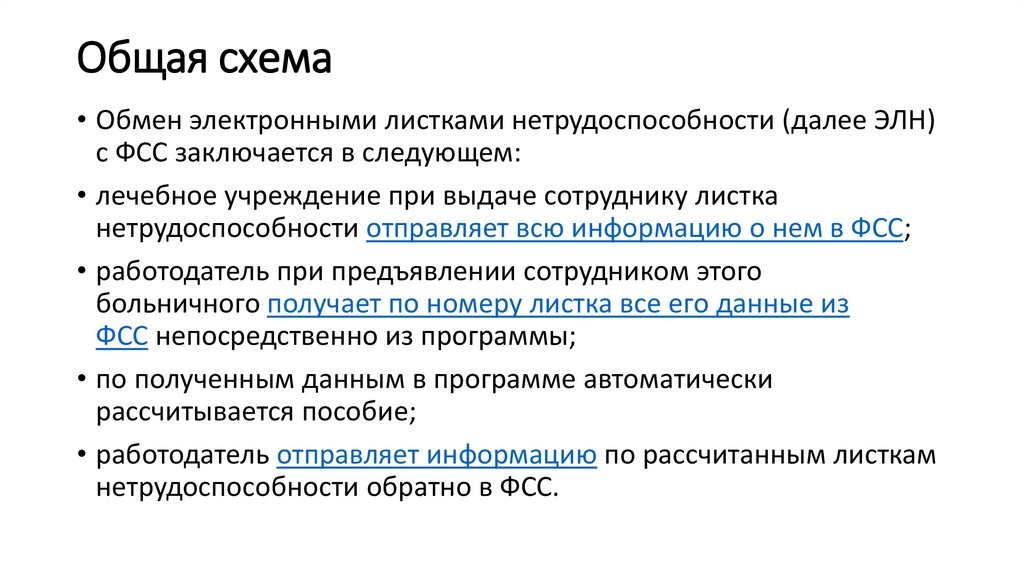
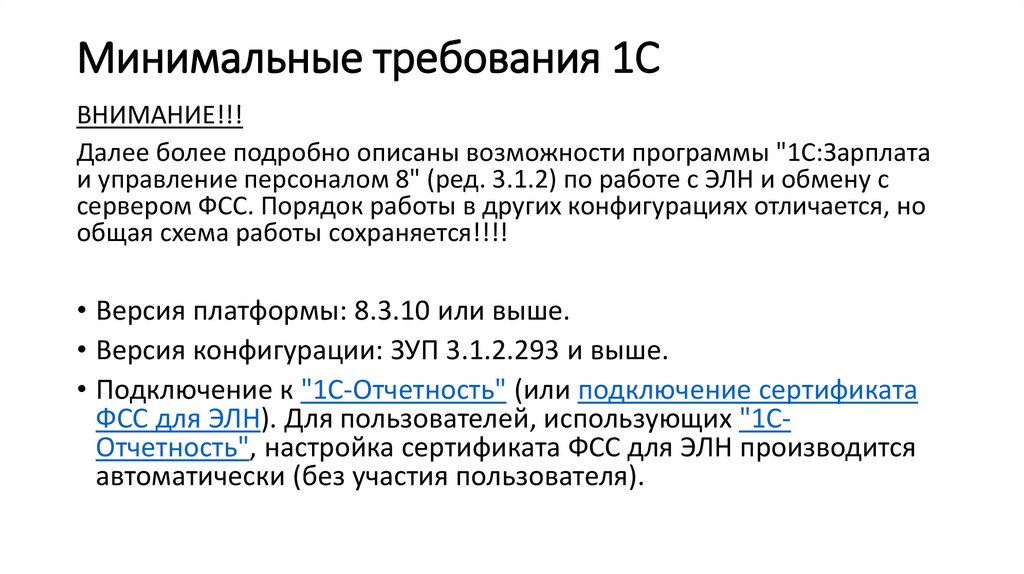

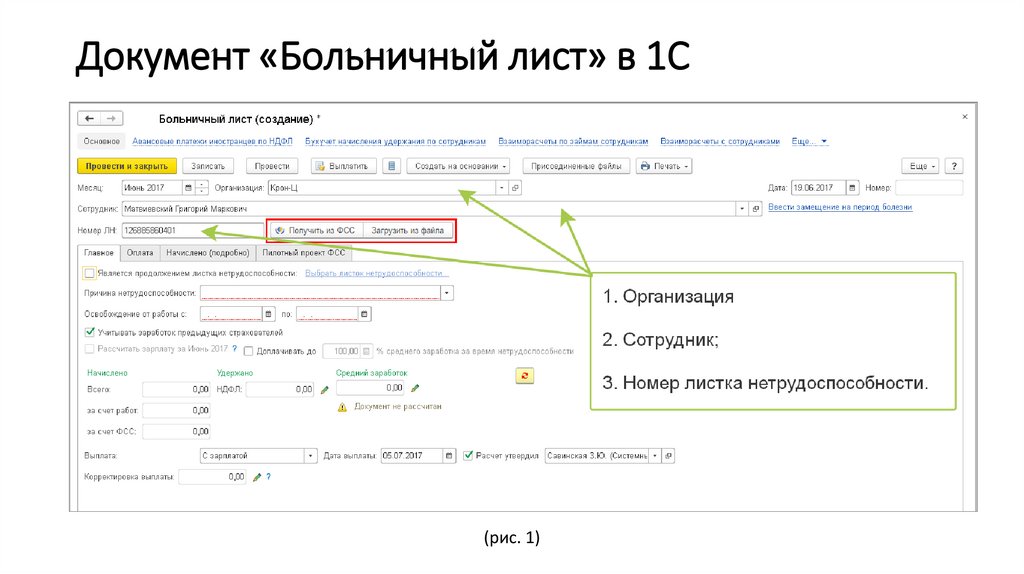

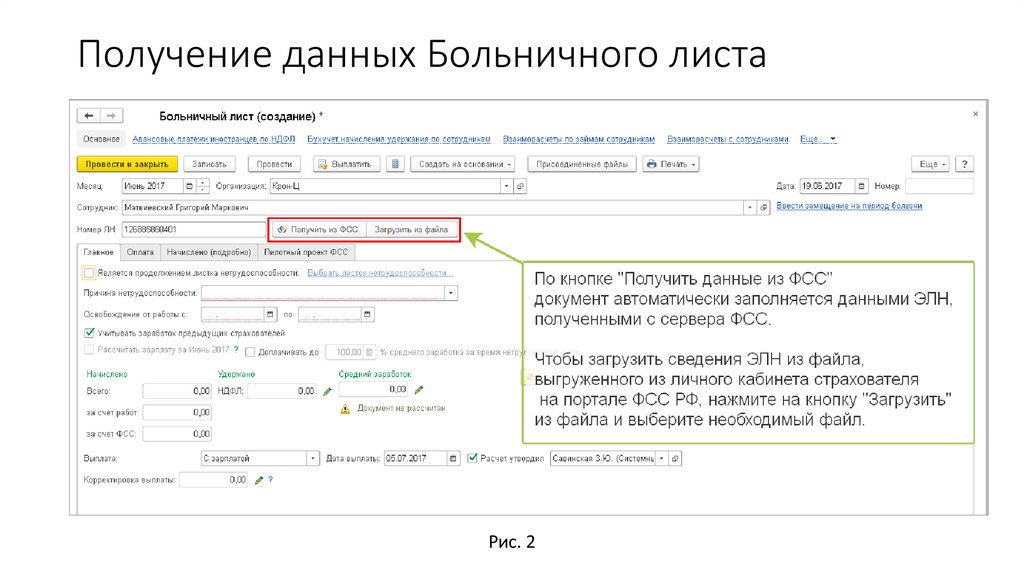
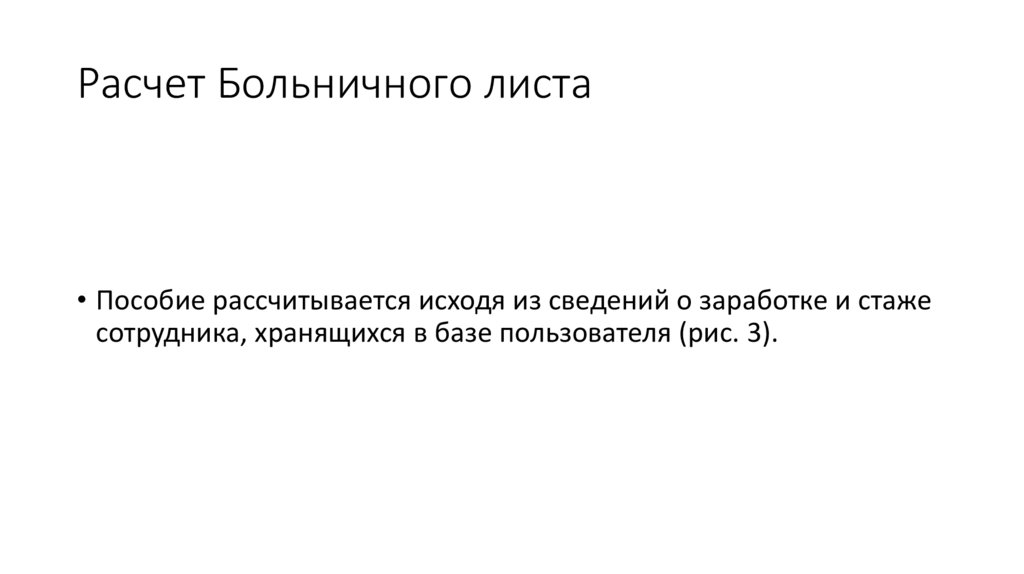
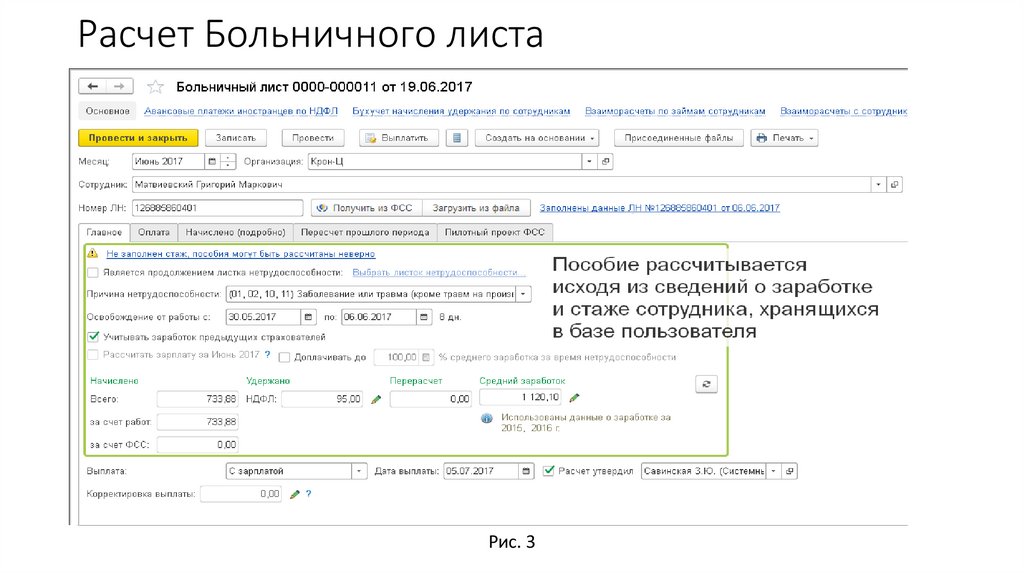

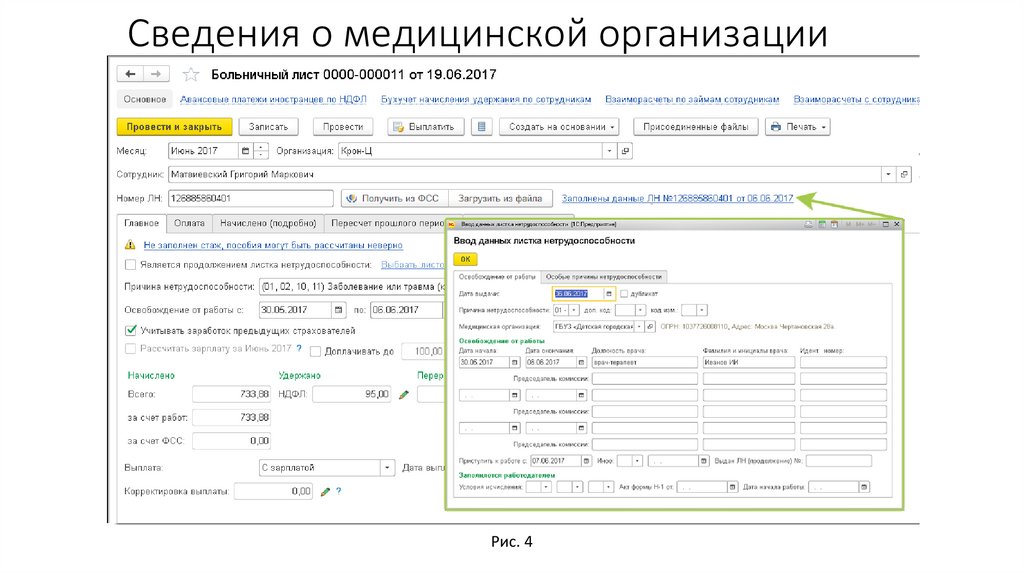

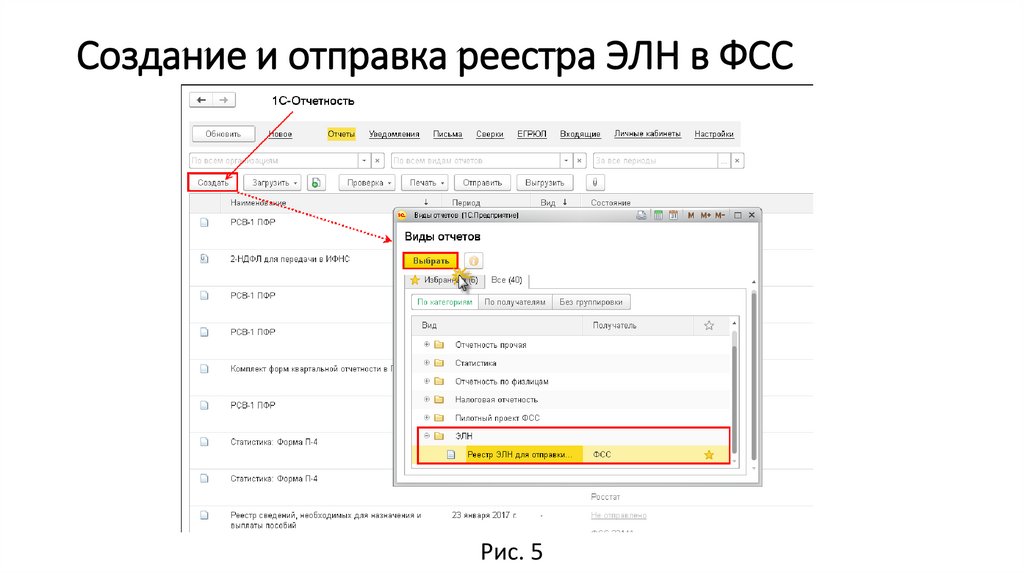

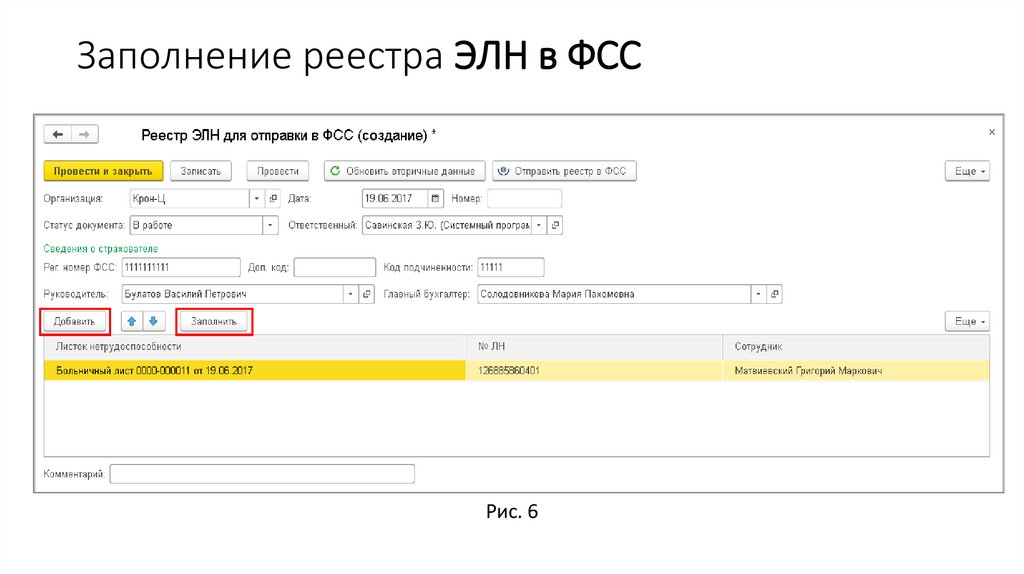

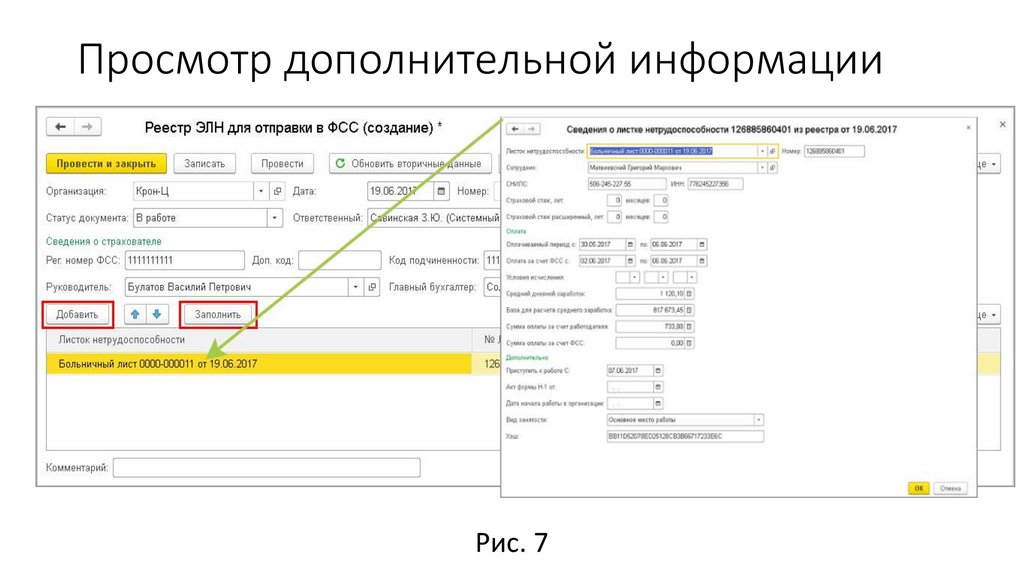


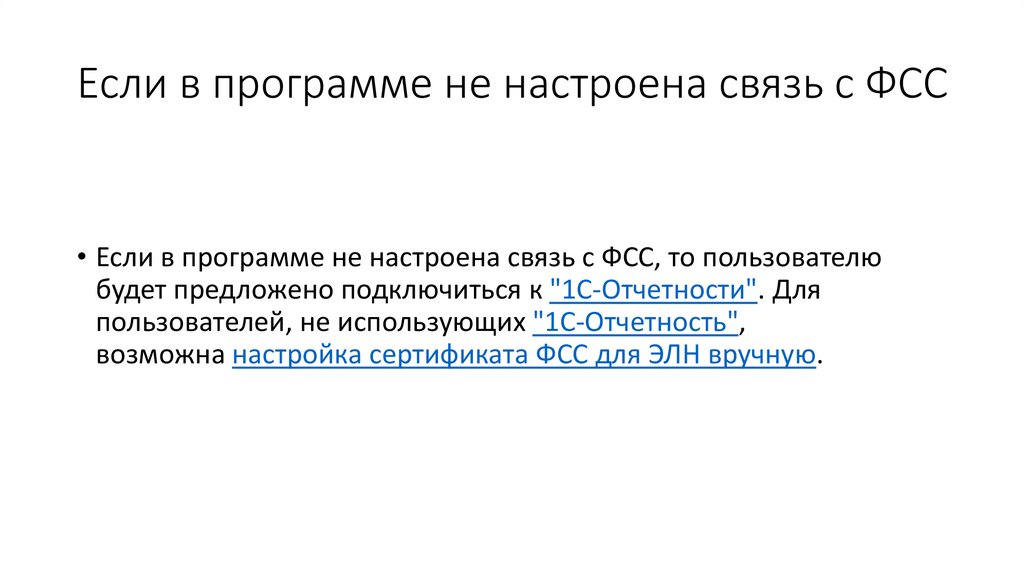
 Право
Право








